Chci sdílet filmy z mé knihovny iTunes s iPadem mé sestry. Zjistil jsem však, že iTunes 12 Home Sharing nefunguje. Jak to mohu opravit? “- Ello
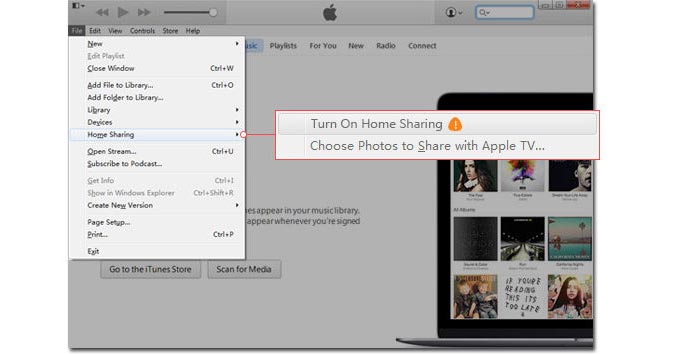
Pokud jde o iTunes, to víš hodně. Co je však sdílení domů iTunes? Už jste někdy chtěli přenést filmy nebo hudbu jiných lidí do své vlastní knihovny iTunes? Vzhledem k tomu, že v jedné domácnosti existuje více než jeden počítač nebo Mac, Apple vydal iTunes Home Sharing v iTunes 9 a novějších verzích pro bezdrátové sdílení nebo streamování vaší knihovny iTunes, včetně filmů, hudby, aplikací, televizních pořadů atd. až 5 počítačů s oprávněním nebo Maců, které sdílejí stejnou síť Apple ID a Wi-Fi. Kromě toho mohou být také podporovány Apple TV a všechna zařízení iOS, jako jsou iPhone, iPad a iPod. V některých případech se však lidé jako Ella mohou setkat s problémy s iTunes Home Sharing nefungujícím nebo neexistujícím v iTunes. Přečtěte si tento příspěvek a přečtěte si více o tom, jak řešit iTunes Home Sharing, které nefunguje. Než budete postupovat podle pokynů uvedených níže, měli byste lépe přesunout zálohu iTunes na jiné místo pro zálohu.
Když Google téma, najdete mnoho cybercitizen mít mnoho problémů na iTunes Home Sharing. Někteří z nich oznamují, že na iTunes neexistuje funkce sdílení domů. Některé mají zakázané domácí sdílení iTunes v systému Windows 10/8/7 pro sdílení knihovny iTunes s dalšími zařízeními iOS, Apple TV a dalšími počítači. A v této části budeme diskutovat a najít vhodné řešení pro sdílení domů, které nefunguje pro Windows. Často používaným způsobem je odinstalujte službu iTunes a znovu nainstalujte iTunes. Tento způsob však není vždy k dispozici, takže je třeba najít další způsoby, jak tento problém vyřešit.
Nastavte sdílení domů na iTunes
Možná nenaleznete žádné domácí sdílení iTunes, protože je nenastavíte. Nejprve se musíte ujistit, že jste zapnuli domácí sdílení iTunes, což vyžaduje nejnovější verzi iTunes (iTunes 9 nebo novější). Prosím, nechte počítače v dobrém připojení Wi-Fi.
Krok 1 Spusťte aplikaci iTunes.
Krok 2 Klikněte na „Soubor“> „Sdílení domů“> „Zapnout sdílení domů“.
Krok 3 Přihlaste se pomocí Apple ID a zadejte heslo. jestli ty zapomenuté heslo iTunes, zkuste to opravit.
Krok 4 Karta „Zapnout sdílení domů“.
Krok 5 Tyto kroky opakujte pro další počítače.
Jak používat iTunes Home Sharing (Příklad brát iTunes 12)
Krok 1 Na autorizovaných počítačích zapněte funkci domovského sdílení.
Krok 2 Karta „Upravit“> „Předvolby“.> „Sdílení“.
Krok 3 Na kartě „Sdílení“ si můžete vybrat, zda chcete sdílet s ostatními celou knihovnu iTunes nebo vybrané seznamy skladeb. Pro přístup do knihovny iTunes lze vytvořit heslo. Z okna můžete jasně vidět čísla připojení iTunes. Zaškrtněte políčko „Počty aktualizací počítačů a zařízení pro sdílení domů“. Karta „OK“.
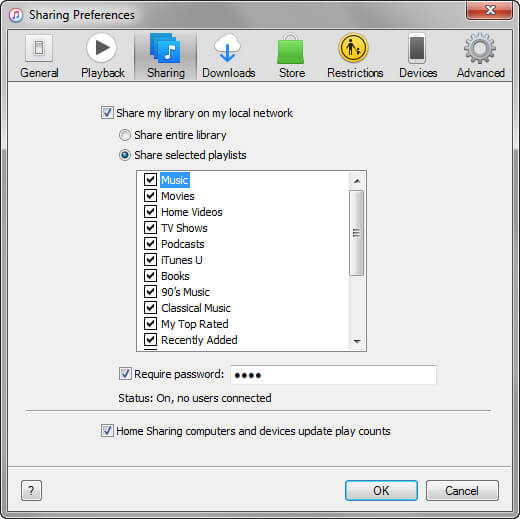
Krok 4 V levém horním rohu hlavního rozhraní iTunes se zobrazí ikona domova, kde si můžete prohlédnout hudbu, videa z jiných počítačů nebo zařízení, které sdílejí stejné Apple ID a domácí Wi-Fi síť. Aby bylo možné snadno přenášet hudbu iTunes do iPhone z jednoho seznamu skladeb iTunes.
1. Stejné ID Apple byste měli používat na všech počítačích a dalších zařízeních.
2. Ujistěte se, že sdílení domácnosti není omezeno kvůli vaší bráně firewall.
3. Ujistěte se, že všechny počítače a zařízení jsou v dobré síti Wi-Fi.
Ujistěte se, že funguje služba Bonjour
Pokud zakážete domácí sdílení iTunes, možná v počítači se systémem Windows není spuštěna služba „Bonjour Service“. Od tohoto okamžiku můžete zapnout iTunes a kartu „Upravit“> „Předvolby“> „Sdílení“. Služba Bonjour funguje, pokud má karta „Sdílení“ možnosti sdílení. Nebo můžete otevřít „Window Task Manager“, když je iTunes zapnuté> „Services“> zaškrtněte „Bonjour Service“ v provozu. Jinak ji musíte zapnout.
Krok 1 Vyberte tlačítko "Start"> vstup "services.msc"> stiskněte klávesu "Enter" z klávesnice.
Krok 2 Najděte „Bonjour Service“ a dvakrát na ni klikněte.
Krok 3 Z rozevíracího seznamu Typ spouštění vyberte možnost Automaticky.
Krok 4 Klikněte na „Použít“> „OK“.
Krok 5 Vypněte iTunes a restartujte jej.
Restartujte router domácí sítě
Pokud problém se sdílením domácnosti přetrvává i po zapnutí služby Bonjour Service, možná budete muset zkontrolovat směrovač domácí sítě.
Krok 1 Klikněte na "Start"> "Ovládací panely"> "Síť a internet"> "Zobrazit stav a úkoly sítě" na kartě "Centrum sítí a sdílení"> vyberte aktivní síť s obvykle názvem "Wi-Fi 1", " Bezdrátové síťové připojení “atd.>„ Vlastnosti “> zkontrolujte protokol verze 6 (TCP / IPv6)>„ Zavřít “.
Krok 2 Restartujte iTunes a znovu aktivujte funkci sdílení domů iTunes.
Chcete-li využívat funkci sdílení domů iTunes pro iPhone / iPad / iPod, musíte znát její použití na zařízeních iOS.
Krok 1 Přejděte na „Nastavení“> „Hudba“ („Videa“)> „Sdílení domů“.
Krok 2 Klikněte na tlačítko „Přihlásit se“ a zadejte Apple ID a jeho heslo. Proveďte stejné akce s jinými zařízeními nebo počítačem.
Krok 3 Nyní můžete na svém zařízení iOS používat sdílení domů. Chcete-li si užít sdílenou hudbu a videa na iPhone, iPad nebo iPod, přejděte do aplikace Videa> Sdílená> vyberte knihovnu. V případě sdílené hudby vyberte v záložce Hudba> Moje hudba> knihovnu v iPhone nebo iPod. Zvolte „Moje hudba“ a sdílenou hudbu můžete najít přímo.
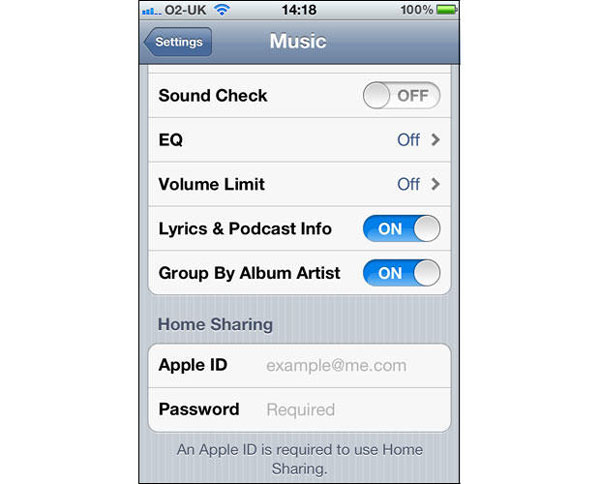
Poznámky: Pokud hodláte tuto funkci používat pro iPhone / iPad / iPod, je nutná verze iOS 4.3 nebo vyšší. Od vydání systému iOS 8.4 však mnoho lidí zjistilo, že sdílení zařízení pro hudbu bylo na zařízeních iOS odstraněno. Tato funkce se neustále vztahuje na iTunes a Apple TV.
Síť
Funkce sdílení domů vyžaduje, aby všechny počítače a zařízení byly ve stejné síti Wi-Fi. Zkontrolujte a ujistěte se, že je vaše zařízení iOS v dobré celulární síti, nebo bude pro váš iPhone / iPad / iPod deaktivováno sdílení domů. Pokud problém přetrvává, odpojte síťový router a chvíli počkejte. Poté znovu připojte router a zkuste sdílení iTunes Home Sharing, když je síť stabilní.
Problémy s iTunes
Ujistěte se, že iTunes byly spuštěny procesem sdílení domů, jinak vaše zařízení iOS nebudou mít přístup do knihovny iTunes. Pokud zařízení iOS tuto funkci stále nemá, restartujte počítač a zařízení iOS. Poté zkuste znovu zjistit, zda se problém nevyřeší. Pokud problémy stále můžete vyřešit, můžete se obrátit na další radu opravit chybu iTunes.
Nastavení brány firewall
Nastavení brány firewall vám může zabránit v přístupu k knihovně iTunes. Zkontrolujte nastavení brány firewall a ujistěte se, že váš server iTunes není blokován.
Apple TV mohou mít také přístup do knihovny iTunes prostřednictvím funkce iTunes Home Sharing, takže si můžete vychutnat hudbu a videa z iTunes na velké obrazovce Apple TV.
Krok 1 U Apple TV 4. generace klepněte na kartu „Nastavení“> „Účty“> „Sdílení domů“. U starších modelů zvolte „Nastavení“> „Počítače“.
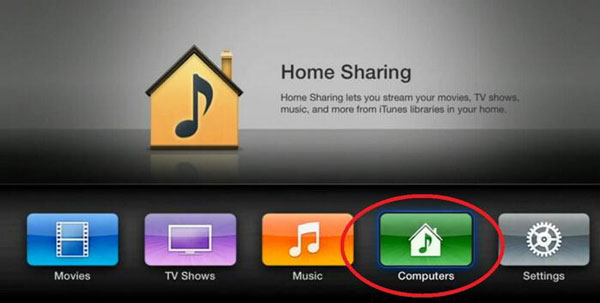
Krok 2 Zapněte sdílení domů.
Krok 3 Zadejte své Apple ID a heslo. Opakujte kroky na jiných televizorech Apple.
Krok 4 Obsah z počítače najdete v Apple TV na kartě Aplikace „Počítač“> „kategorie obsahu“.
V tomto článku mluvíme hlavně o tom, že sdílení domů iTunes nefunguje pro systémy Windows, iOS a Apple TV. Než budete postupovat podle výše uvedených návrhů k vyřešení problému iTunes Home Sharing, měli jste beeter přeneste knihovnu iTunes na externí jednotku jen pro případ.